Windows 11 23H2의 최고의 기능
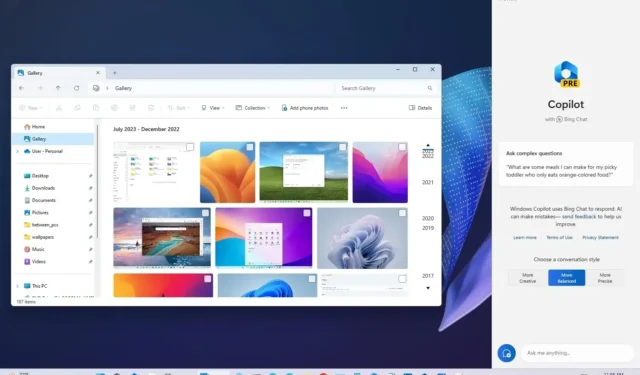
Windows 11 23H2(2023 업데이트)는 원래 릴리스 이후 데스크톱 버전의 운영 체제에 대한 두 번째 기능 업데이트를 나타냅니다. 이 새 버전은 다시 설치할 필요 없이 정기적인 누적 업데이트로 제공되지만 몇 가지 중요한 변경 사항과 개선 사항이 포함되어 있습니다.
또한 Windows 11에는 새로운 백업 앱인 볼륨 믹서가 있으며 이제 설정 앱에서 Wi-Fi 보안 키를 찾을 수 있습니다.
이 가이드에서는 Windows 11 23H2에 제공되는 최고의 기능과 변경 사항을 강조합니다.
Windows 11 23H2에서 사용할 수 있는 최고의 기능
Windows 11 23H2가 곧 출시됩니다. 최고의 새로운 기능과 변경 사항은 다음과 같습니다.
1. 윈도우 코파일럿
버전 23H2의 가장 뛰어난 기능 중 하나는 Bing Chat AI와 자사 및 타사 플러그인과 통합되는 새로운 챗봇 AI인 “Windows Copilot” 입니다. 챗봇은 데스크톱 콘텐츠와 겹치지 않는 오른쪽에 고정된 사이드바로 표시되며 작업 표시줄의 “Copilot” 버튼이나 “Windows 키 + C” 키보드 단축키를 사용하여 앱과 함께 방해 없이 실행됩니다 .
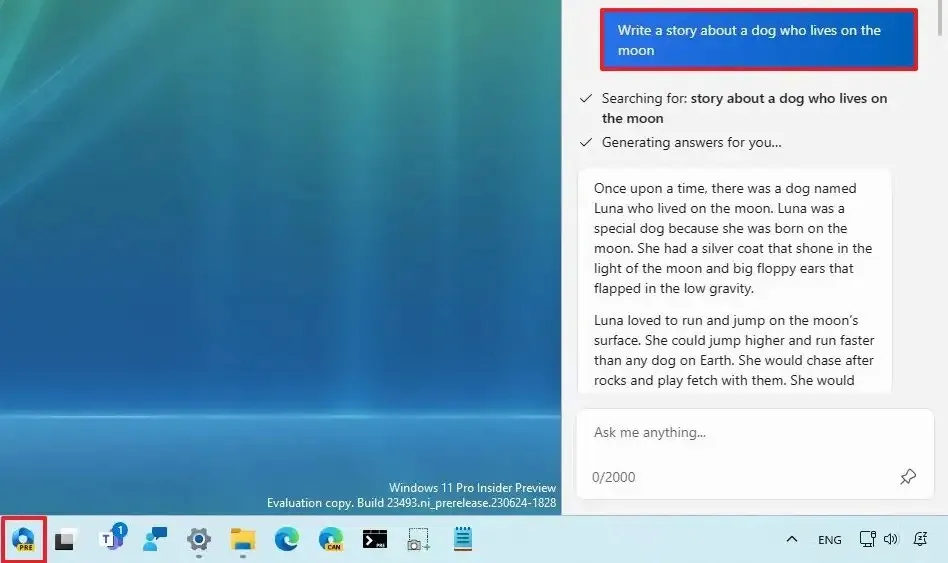
웹 및 모바일의 Bing Chat AI 및 Microsoft Edge의 AI 경험과 유사하게 Windows 11용 Copilot은 복잡한 질문에 도움을 줄 수 있으며 브라우저를 열지 않고도 재작성, 요약 및 콘텐츠 설명을 요청할 수 있습니다. 챗봇은 조치를 취하고 설정을 변경하는 데도 도움이 될 수 있습니다. 또한 개발자는 Bing Chat 플러그인을 통해 자신의 앱을 Windows Copilot에 통합하여 새로운 환경을 구축할 수 있습니다.
Windows Copilot은 회사가 이미 2023년 말 이전에 디지털 비서를 종료할 것이라고 발표한 이후 Cortana를 대체할 경험입니다 .
2. 동적 조명
Windows 11 2023 업데이트의 일부로 설정 앱에는 타사 도구 없이 조명 액세서리(예: 마우스, 키보드, 조명 스트립 및 스마트 전구)를 관리할 수 있는 새로운 “동적 조명” 페이지가 추가되었습니다.
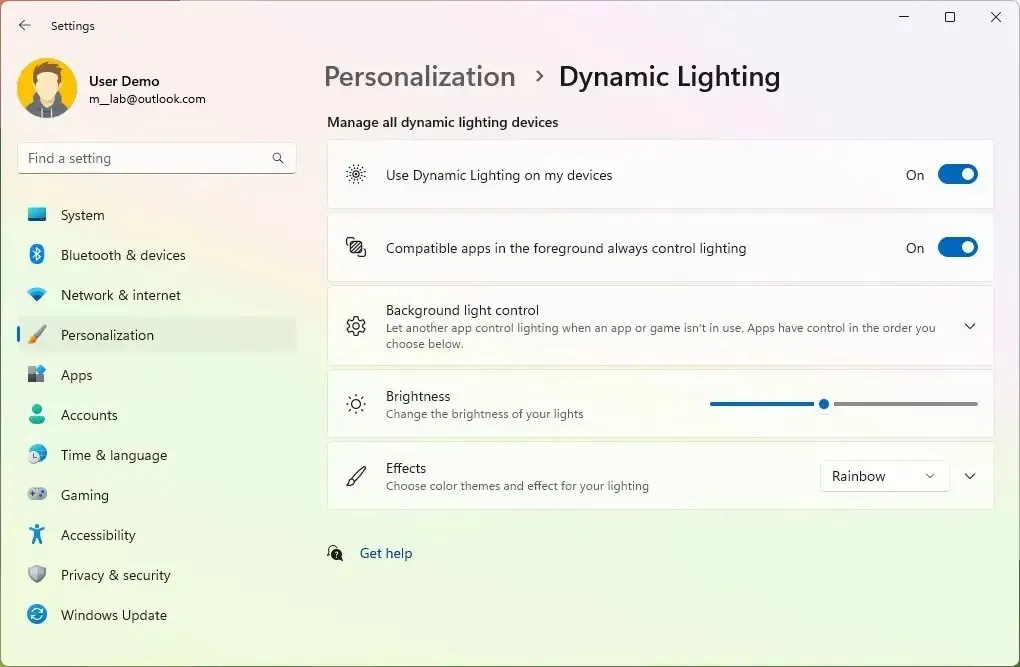
현재 액세서리는 매우 세분화된 타사 앱과 통합에 의존하고 있으며, 동적 조명을 사용하면 설정 앱에서 직접 조명으로 장치를 손쉽게 설정하고 맞춤 설정할 수 있습니다.
새 페이지는 토글 스위치를 사용하여 기능을 켜거나 끌 수 있는 “개인화” 섹션에서 사용할 수 있습니다. 설정을 활성화하면 밝기, 조명 효과(단색, 호흡, 파도, 휠, 그라데이션 및 무지개), 속도 효과, 색상과 같은 기능을 제어할 수 있으며 조명을 조명과 일치시킬 수 있는 옵션이 제공됩니다. Windows 11 강조 색상 .
또한 개발자는 사용 가능한 API를 사용하여 사용자가 장치 작동 방식을 사용자 지정하는 데 사용할 수 있는 설정 앱의 페이지를 통해 백그라운드 및 포그라운드에서 장치를 제어할 수 있습니다.
Microsoft는 또한 Acer, ASUS, HP, HyperX, Logitech, Razer 및 Twinkly를 포함하여 Windows 11 23H2에 동적 조명을 구현하기 위해 여러 제조업체와 제휴하고 있습니다.
기능의 초기 단계에서 동적 조명은 BlackWidow V3(및 Pro, Mini 및 Tenkeyless), BlackWidow V4 Pro, Razer DeathStalker V2(및 Pro 및 Pro TKL)와 같은 Razer의 키보드를 포함하여 제한된 수의 장치에서만 작동합니다. , Huntsman Mini(및 미니 아날로그), Huntsman Tournament Edition, Huntsman V2(및 V2 아날로그 및 V2 Tenkeyless), Ornata V2, Ornata V3(및 V3 TKL) 및 Turret Keyboard Xbox One Edition.
마우스의 경우 Dynamic Lighting은 현재 Microsoft Pro IntelliMouse, Razer Turret Mouse Xbox One, DeathAdder V2(및 V2 Pro), Naga Left-Handed 및 Naga Pro를 지원합니다.
3. 앱의 작업 표시줄 레이블
작업 표시줄에 그룹화 없이 레이블이 있는 앱을 표시하는 기능은 완전히 새로운 기능은 아니지만 아마도 버전 23H2에서 다시 제공되는 최고의 변경 사항 중 하나일 것입니다.
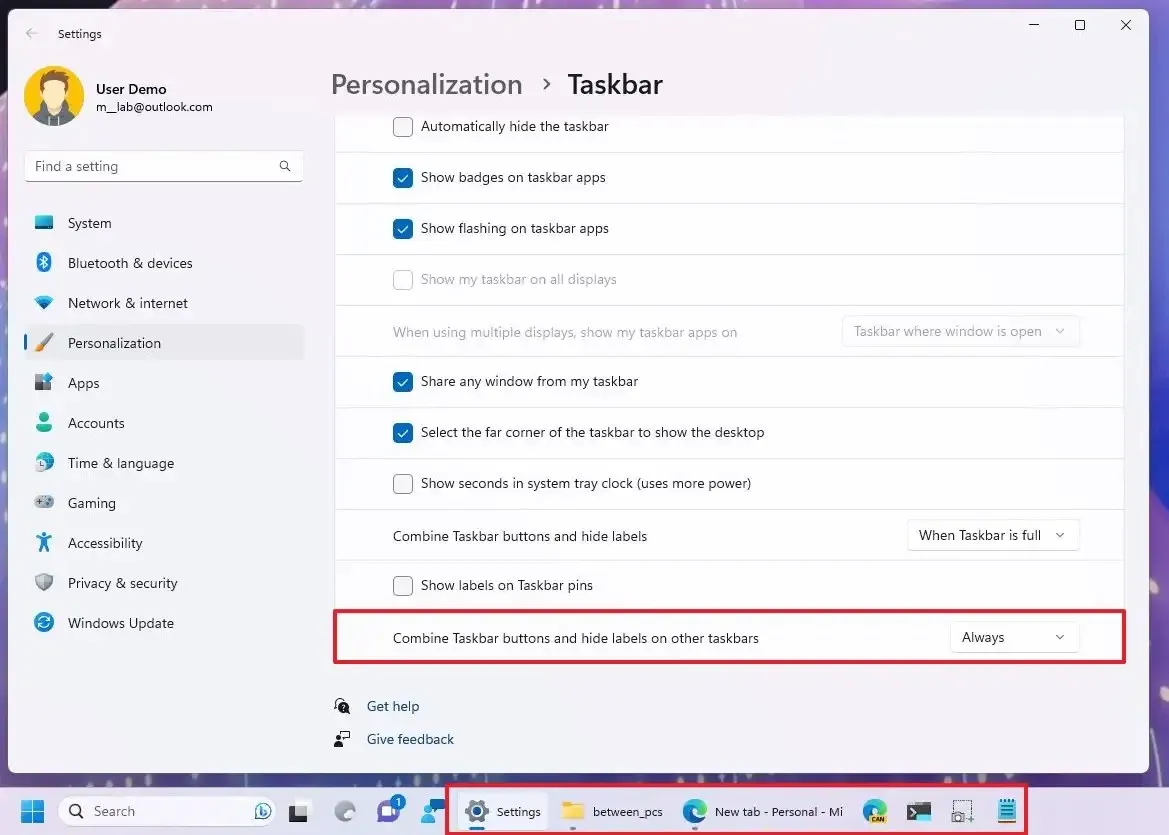
새로운 기능 업데이트를 다운로드하고 설치하면 “작업 표시줄” 설정 페이지에서 “작업 표시줄 단추 결합 및 레이블 숨기기” 옵션 을 찾을 수 있으며 “사용 안 함”, “작업 표시줄이 있을 때” 등 다양한 방법으로 레이블을 표시하고 앱 그룹을 해제 할 수 있습니다. 꽉 찼습니다.” 또는 “항상”입니다. 또한 시스템은 다중 모니터 설정을 사용할 때 다른 작업 표시줄에 대해 이 기능을 켜기 위한 별도의 설정을 제공합니다.
4. 파일 탐색기의 새로운 인터페이스
Windows 11 23H2에서 파일 탐색기는 유사한 디자인을 유지 하지만 이 새 버전을 이 기능 업데이트의 최고의 기능 중 하나로 만드는 많은 중요한 변경 사항을 출시합니다. 우선, XAML 프로그래밍 코드와 WASDK(Windows App SDK)의 새로운 WinUI 3을 사용하여 파일 관리자가 새로운 코드베이스로 업데이트되었습니다.
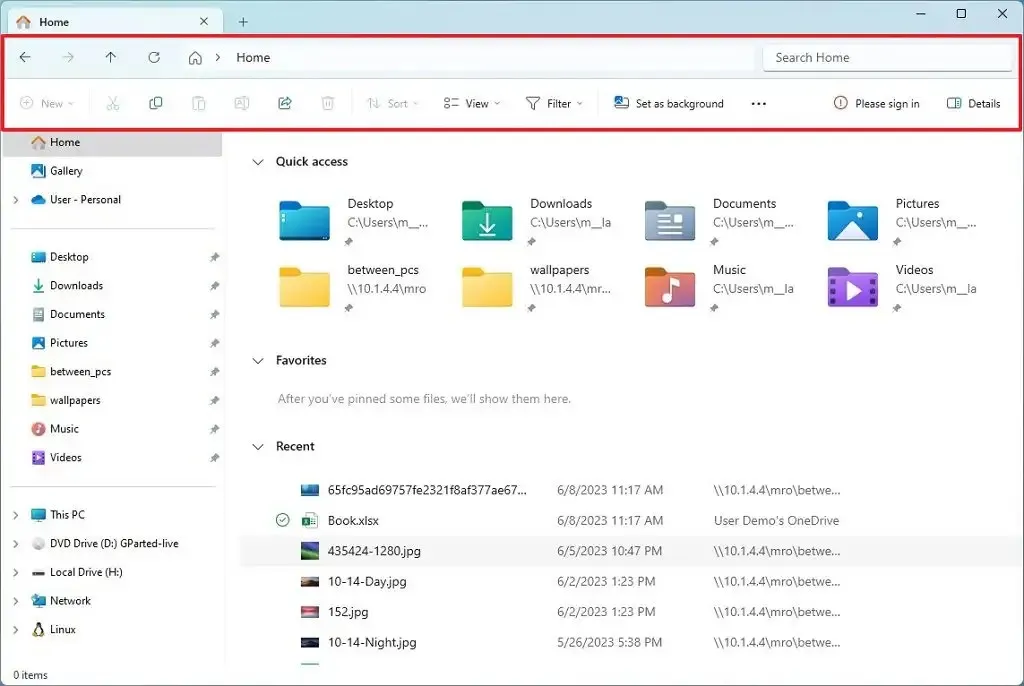
이 새 버전에서는 새로운 “홈” 페이지 디자인, 새로운 “갤러리” 보기, 인터페이스 개선 등 세 가지 주요 시각적 변경 사항을 확인할 수 있습니다.
즉시 알아차릴 수 있는 변경 사항 중 하나는 새로운 헤더 디자인입니다. 이제 주소 표시줄 옆에 탐색 컨트롤(및 오른쪽에 있는 검색 상자)이 포함되고, 명령은 이제 주소 표시줄 아래에 위치하여 나머지 헤더 디자인과 조화를 이룹니다. 헤더 대신 배경을 사용하세요. 또한 버튼에도 시각적인 처리가 적용되었습니다.
또한 탭에 위치가 로드 중임을 나타내는 새로운 회전 애니메이션이 있습니다. 또한 이제 주소 표시줄에 OneDrive 파일의 동기화 상태가 표시되며, 아이콘 위로 마우스를 가져가면 올바른 저장소 할당량을 표시하는 새로운 플라이아웃이 열립니다.
새롭게 디자인된 “홈” 페이지는 WinUI(Windows UI 라이브러리) 프레임워크를 사용하도록 업데이트되었습니다. 또한 “빠른 액세스” 폴더(Microsoft 계정용), “즐겨찾기” 및 “최근” 섹션은 동일한 프레임워크를 사용하여 시각적으로 처리됩니다.
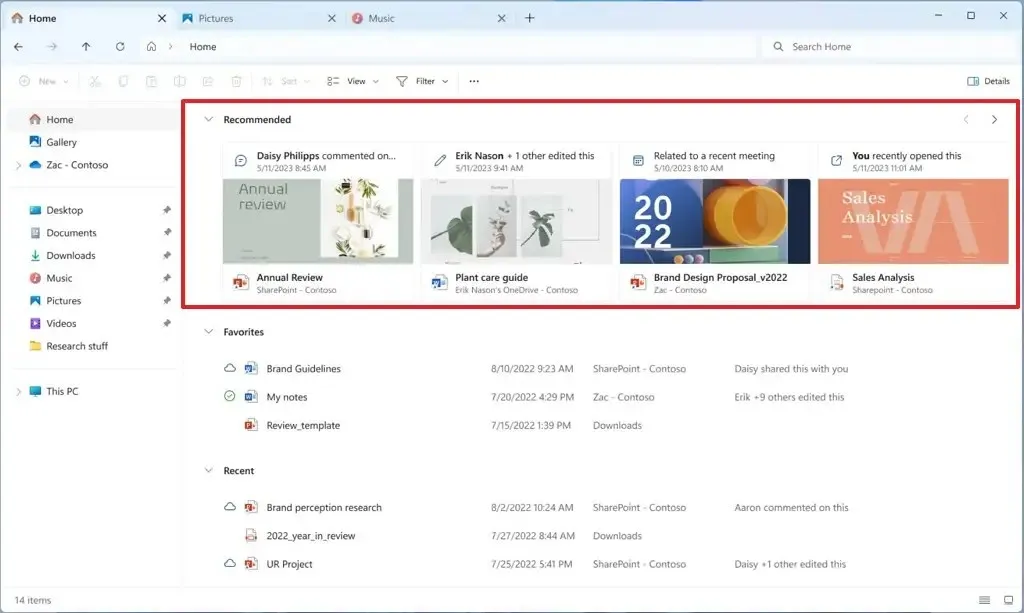
AAD(Azure Active Directory) 계정을 사용하는 장치에서 페이지는 이제 썸네일을 지원하는 회전식 보기에 파일 권장 사항을 표시합니다.
파일 탐색기 에는 다양한 위치를 포함하도록 사용자 정의할 수 있는 이미지를 보고 관리할 수 있는 새로운 “갤러리” 페이지도 제공됩니다. 새 페이지에는 더 큰 축소판, 둥근 모서리, 파일 이름 숨기기 및 시간순 정렬 사용을 포함하여 사진 앱에서 사용할 수 있는 것과 유사한 사진 보기가 포함되어 있습니다.
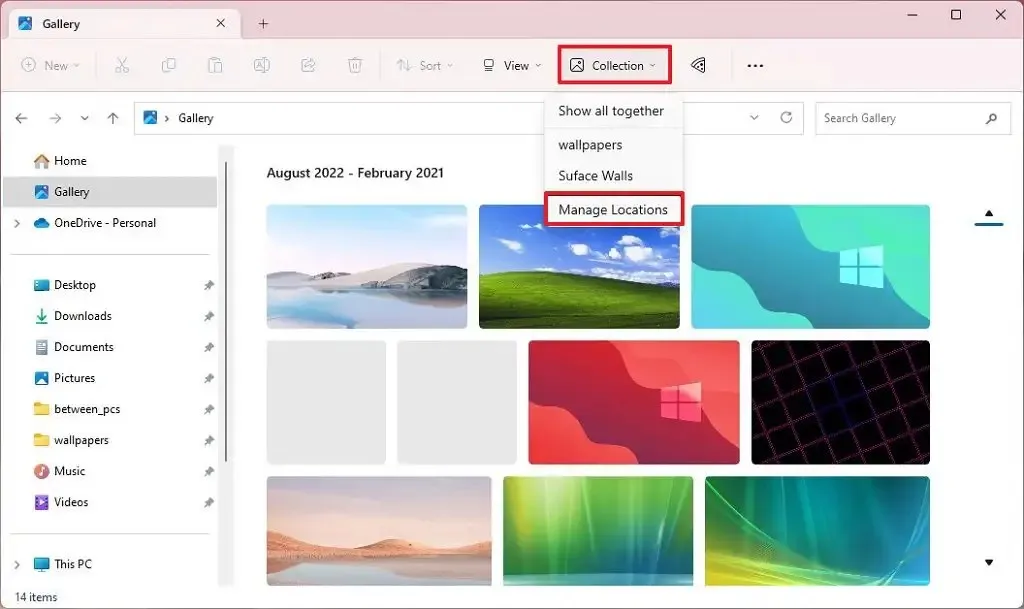
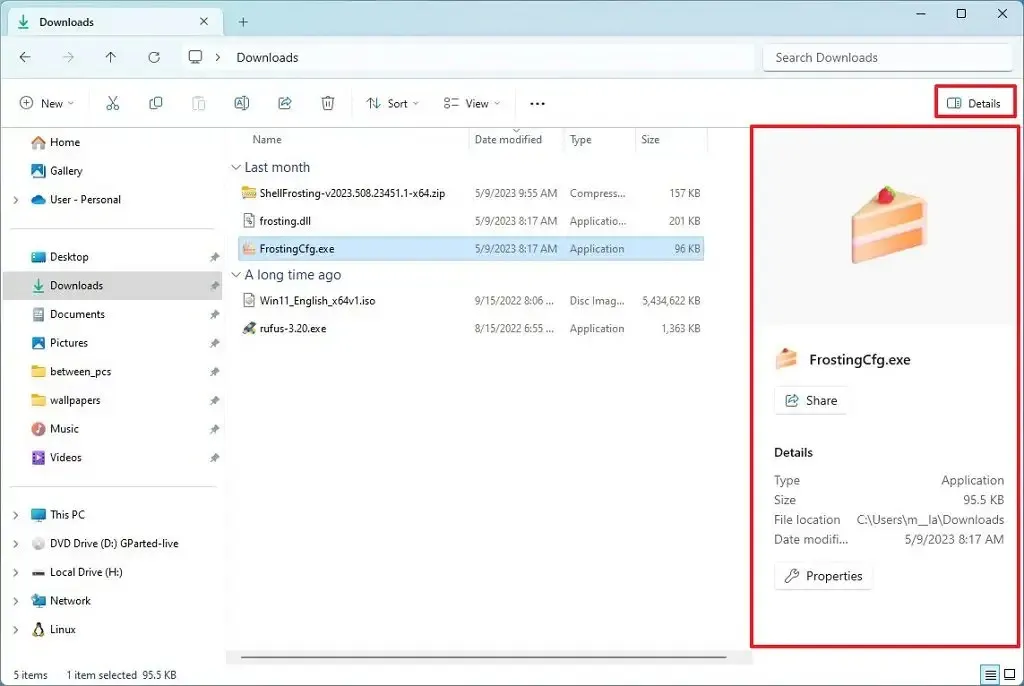
마지막으로 버전 23H2부터 탭을 창 밖으로 끌어 파일 탐색기의 다른 인스턴스를 만들 수 있습니다.
5. 7Zip 및 RAR 보관 형식 지원
Windows 11 2023 업데이트는 “libarchive” 오픈 소스 프로젝트에 대한 새로운 통합을 통해 RAR 및 7Zip 아카이브 형식에 대한 기본 지원을 제공합니다.
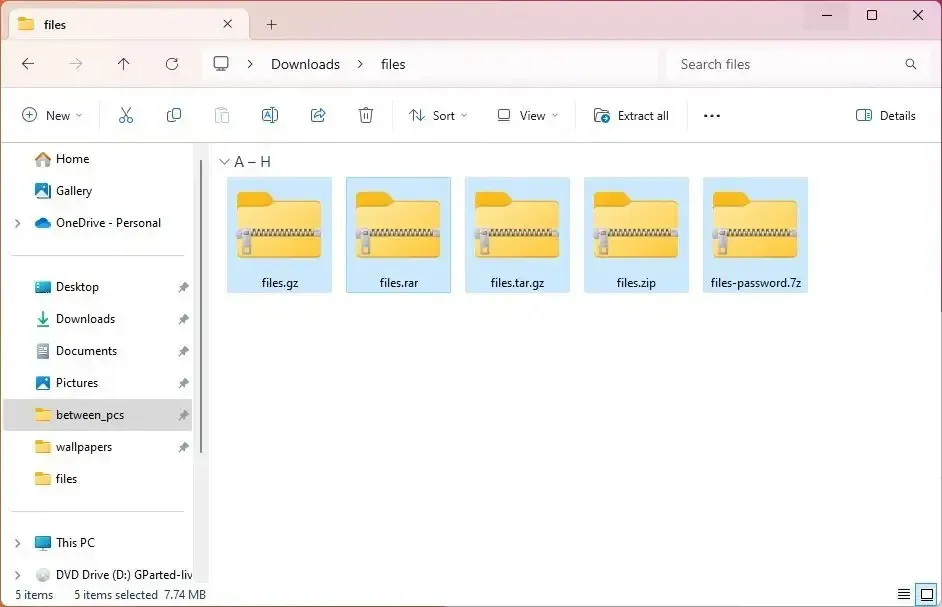
새로운 보관 형식에 대한 보기 및 추출 환경은 파일 탐색기를 통해 Zip 파일을 관리하는 것과 동일합니다. 이 지원은 다양한 아카이브 파일 형식(예: “.tar”, . tar.gz,” “.tar.bz2,” “.tar.zst,” “.tar.xz,” “)을 열고 추출하기 위한 원활한 통합을 추가합니다. tgz,” .tbz2,” “.tzst,” .txz,” .rar,” 및 “.7z” ).
지원은 현재 파일 탐색기를 통해서만 제공되지만 Microsoft는 PowerShell 및 명령 프롬프트를 사용하여 명령으로 RAR 및 7Zip을 관리하는 지원을 추가할 수도 있습니다.
6. 설정의 가상 드라이브 관리자
2023년의 이 새로운 기능 업데이트에서 개발 팀은 VHD, VHDX 및 Dev Drive를 포함한 가상 드라이브를 생성하고 관리하는 기능을 추가하고 있습니다 .
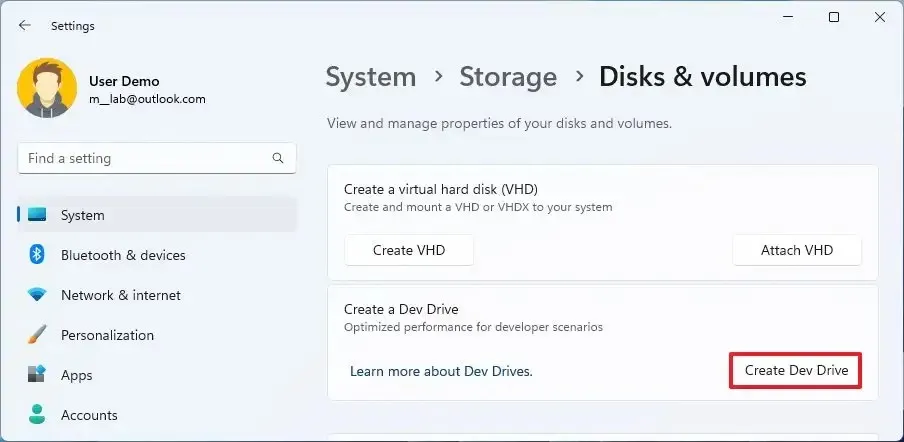
설정은 파일 탐색기에서 액세스할 수 있는 기존 가상 하드 디스크를 생성하고 연결할 수 있는 “디스크 및 볼륨” 페이지에서 사용할 수 있습니다.
마법사는 가상 드라이브 형식, 크기, 파티션 유형 선택부터 형식 설정까지 모든 단계를 안내하므로 “VHD” 또는 “VHDX”를 쉽게 생성할 수 있습니다.
“Dev Drive” 기능은 기존 가상 드라이브와 유사합니다. 그러나 이를 통해 개발자는 Microsoft Defender for Antivirus의 고유한 성능 모드 기능과 결합된 ReFS(Resilient File System)를 사용하여 가상 하드 디스크를 생성할 수 있으며 파일 I/O 빌드 시간을 최대 30%까지 향상시킬 수 있습니다. 시나리오. 새로운 성능 모드는 폴더나 프로세스 제외보다 더 안전합니다.
7. 새로운 Windows 백업 앱
버전 23H2에 포함된 또 다른 뛰어난 기능은 Windows 11에서 이미 사용할 수 있는 “백업 및 복원” 시스템을 향상시키는 새로운 “Windows 백업” 앱 입니다.
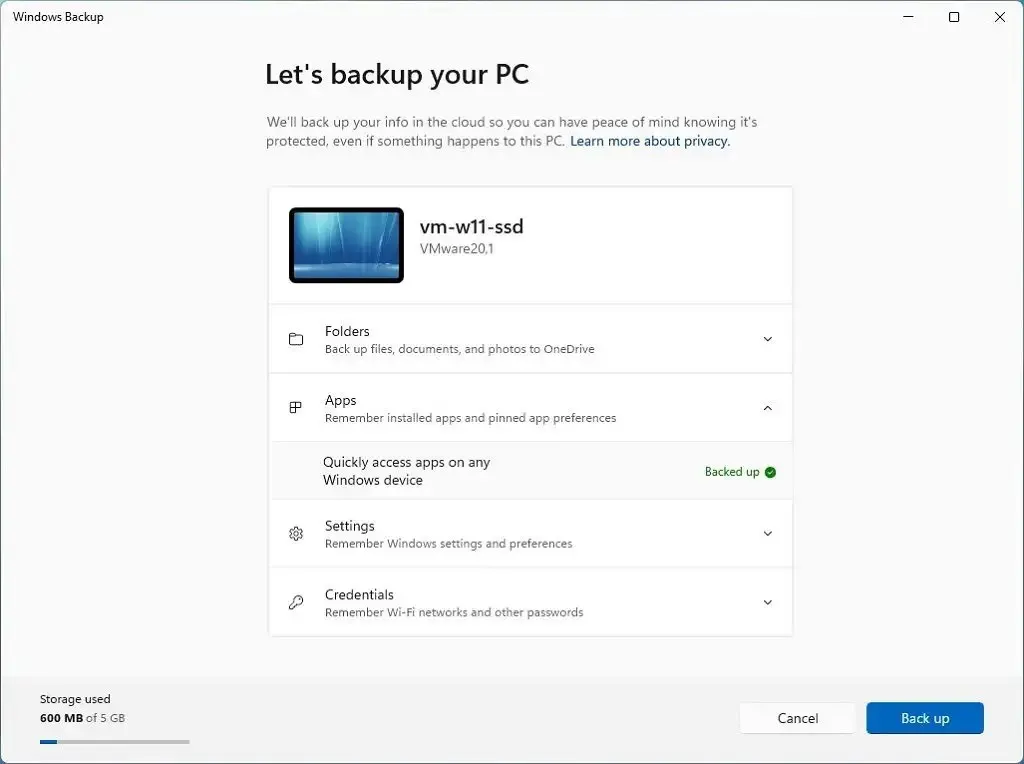
새 앱을 사용하면 Microsoft Store에서 구입한 앱을 백업하고 계정 폴더, 설정 및 자격 증명을 백업할 수 있습니다.
또는 설정 앱의 “계정” 섹션에 있는 “Windows 백업” 설정 페이지를 통해 백업 설정을 구성할 수도 있습니다. 이전에 “Windows 백업” 페이지를 통해 설정을 구성한 경우 앱은 해당 설정에 “백업됨”이라는 레이블을 지정합니다.
이 애플리케이션은 사용이 간편하지만 애플리케이션의 실제 백업을 생성하지는 않습니다. 대신, 앱과 해당 설정을 기억한 다음 복원할 때 시스템은 Microsoft Store에서 앱의 새로운 복사본을 다운로드하여 설치하고 설정을 복원합니다.
백업 설정을 구성하고 나면 새 장치를 설정하거나 새로 설치할 때 기본(OOBE) 환경에서 앱(및 설정, 폴더 및 자격 증명)을 복원할지 묻는 메시지가 표시됩니다. 새로운 설정.
수락하면 시스템이 Microsoft Store에서 앱을 복원하고 프로세스가 시작 메뉴와 작업 표시줄에 앱을 다시 고정할 수도 있습니다. 그러나 데스크톱에서 앱을 클릭하기 전까지는 앱이 설치되지 않습니다.
앱 백업 기능은 레거시 Win32 애플리케이션이 아닌 Microsoft Store 앱에서만 사용할 수 있다는 점에 유의하는 것이 중요합니다. 그러나 시스템은 Microsft Store가 아닌 앱(Win32 프로그램)을 기억할 수 있지만 복원하는 대신 복원 후 앱 아이콘을 클릭하면 앱 웹 사이트에서 설치 프로그램을 다운로드하라는 메시지가 표시됩니다.
8. 무선 비밀번호 찾기
버전 23H2부터 이제 제어판 대신 설정 앱에서 무선 비밀번호를 찾을 수 있습니다 .
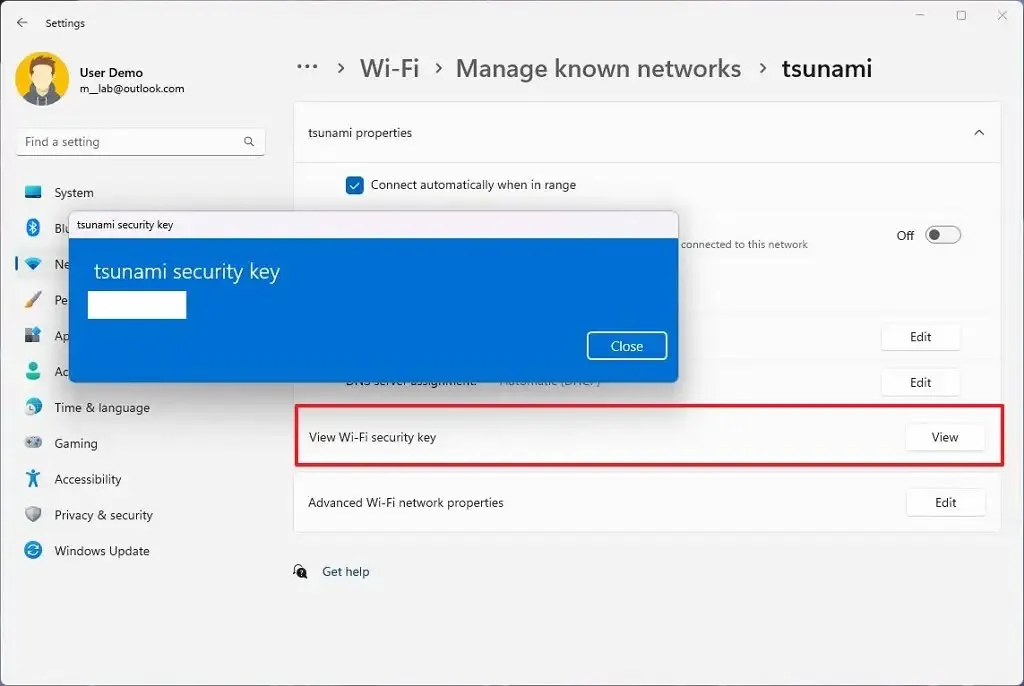
다른 장치를 동일한 네트워크에 연결하기 위해 무선 비밀번호를 확인해야 하는 경우 이제 설정 > 네트워크 및 인터넷 > Wi-Fi를 열고 “알려진 네트워크 관리”를 열면 Wi-Fi 보안을 볼 수 있는 새로운 옵션이 표시됩니다. 알려진 네트워크의 키입니다.
9. 새로운 볼륨 믹서
버전 23H2에서 찾을 수 있는 또 다른 최고의 기능은 빠른 설정의 새로운 향상된 볼륨 믹서입니다. 새로운 환경에서는 장치를 즉시 교체할 수 있는 추가 제어 기능과 함께 앱별로 빠른 오디오 사용자 정의가 가능한 최신 볼륨 믹서가 제공됩니다.
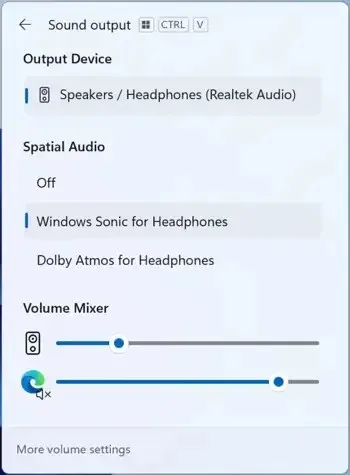
또한 Microsoft는 더 빠른 경험 제어를 위해 볼륨 믹서를 여는 새로운 “Windows 키 + Ctrl + V” 키보드 단축키를 추가하고 있습니다.
또한 설치된 공간 사운드 기술에 대한 빠른 액세스 목록을 통해 Windows Sonic 또는 Dolby Atmos 환경을 더욱 쉽게 활성화할 수 있습니다.
다음은 Windows 11 23H2의 최고의 기능 및 개선 사항 중 일부입니다. 이번 업데이트에서 언급되지 않은 다른 숨겨진 보석을 알고 계시나요? 댓글로 알려주세요.


답글 남기기